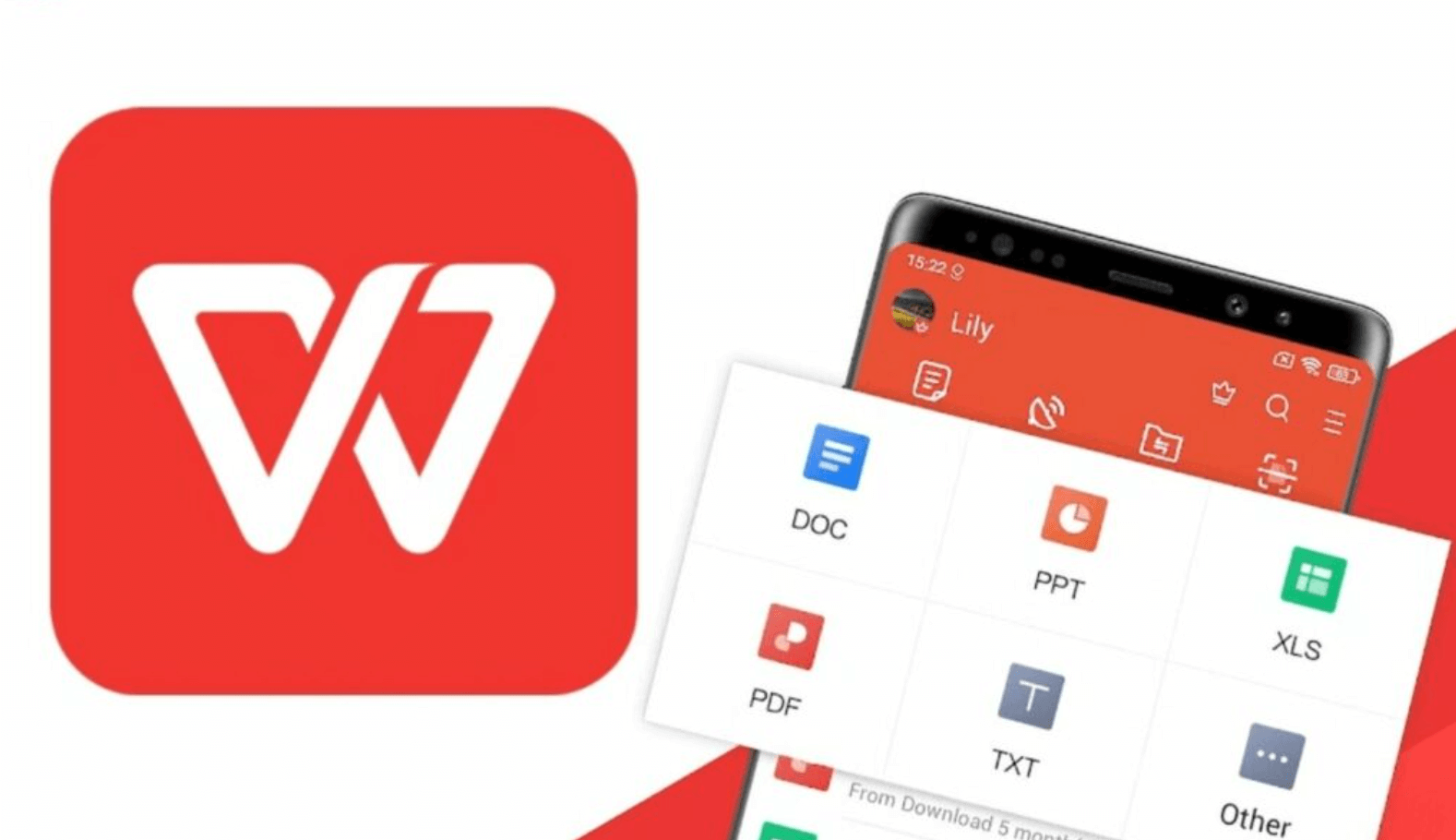WPS演示如何制作自动循环播放的幻灯片?

问题:手动播放的局限性
- 人力依赖高:需专人操作翻页,增加人力成本。
- 中断风险大:人工操作易出错,导致演示中断。
- 节奏控制难:手动切换难以精确控制每页停留时间。
- 跨平台协作弱:纯在线工具(如石墨文档 幻灯片)依赖网络,本地部署能力弱。
解决方案:WPS 自动循环的核心功能
WPS 通过 三大功能联动 实现循环播放:
- 自动换页计时:为每页设置固定停留时间。
- 循环放映模式:播完后自动跳转第一页重启。
- 展台锁定模式:禁止观众操作鼠标/键盘干扰播放。
对比优势:
- Microsoft PowerPoint:功能逻辑高度一致,但 WPS 对本地化硬件(如国产播放设备)兼容性更佳。
- 在线工具短板:腾讯文档/飞书文档 缺乏展台模式;语雀/Notion 侧重文档管理而非动态演示。
操作指南:四步实现专业级循环播放
步骤1:设置幻灯片自动换页时间
- 选中幻灯片 → 顶部 "切换" 选项卡 → 勾选 "设置自动换片时间"。
- 输入当前页停留秒数(如 8秒)→ 点击 "应用到全部" 统一所有页面时长。
技巧:需单独控制某页时长时,取消勾选"应用到全部",逐页设置。
步骤2:启用循环放映模式
- 切换至 "幻灯片放映" 选项卡 → 点击 "设置放映方式"。
- 勾选 "循环放映,按ESC键终止" → 放映类型选择 "在展台浏览(全屏幕)"。
步骤3:启动循环播放
按 F5 键(从头播放)或 Shift+F5(从当前页播放)→ 幻灯片将按设定时间自动切换并循环。
步骤4:锁定控制权限(关键!)
- 展台模式 已默认禁用鼠标点击翻页。
- 额外防护:连接物理设备时,可拔除鼠标/键盘,或使用 Kiosk工具 锁定设备操作权限。
补充说明:进阶场景与避坑指南
▶ 音频/视频循环同步
-
背景音乐跨页播放:
插入音频 → 选中音频图标 → "音频工具" 选项卡 → 勾选 "跨幻灯片播放" 及 "循环播放"。 -
单页视频循环:
插入视频 → 右键视频 "大小和位置" → 勾选 "循环播放"。
▶ 特殊页跳过技巧
若需跳过目录页/结束页:
- 选中目标页 → "幻灯片放映" 选项卡 → 点击 "隐藏幻灯片"。
- 循环播放时将自动跳过隐藏页。
▶ 导出为自动播放视频(无环境依赖)
- 文件 → "另存为" → 选择保存类型 "MP4视频"。
- 在弹出窗口中勾选 "使用录制的计时和旁白" → 导出后视频将按设定时间自动播放。
常见问题解答 (FAQ)
Q:循环播放时如何防止观众修改文件?
A:启用展台模式后,按 ESC 退出需密码(文件 → "文档加密" → 设置 "修改权限密码")。
Q:WPS 循环设置能在 PowerPoint 中生效吗?
A:完全兼容。在 PowerPoint 中打开时,自动换片时间和循环设置将保留。
Q:为何设置了时间仍无法自动换页?
A:检查两点:
1. 是否取消勾选 "单击鼠标时"("切换"选项卡);
2. 放映方式是否误选 "演讲者放映"(应选"展台模式")。
Q: OneNote 或 Excel 能否实现类似循环?
A:不能。
• OneNote:无自动播放功能;
• Excel:仅支持图表动画,无法全页轮播。
Q:在线协作时(如 腾讯文档)如何实现循环?
A:在线工具暂不支持。需将文件下载至本地,用 WPS 打开后设置循环。
Q:循环播放时如何加入交互按钮(如"返回目录")?
A:插入形状 → 添加文字 → 右键形状 "超链接" → 选择目标页。
注意:展台模式下超链接仍可点击,但需关闭"禁用交互"选项。
结尾:低成本部署,专业级呈现
WPS 演示的循环播放功能,以 零代码、高兼容、强稳定 的特性,成为线下场景的首选方案。无论是替代 PowerPoint 完成展会大屏投放,还是弥补 飞书文档/石墨文档 的本地化短板,其展台模式与计时功能的结合,均能提供"一次设置,长期运行"的可靠体验。
立即下载 WPS Office,解锁全场景演示能力:https://www.wps.cyou